Một số máy tính Surface đi kèm với loa Omnisonic để tạo ra trải nghiệm sống động khi thực hiện các tác vụ như, thực hiện cuộc gọi hoặc xem phim-và với Dolby Audio Premium (TM) xử lý, người dùng Surface PC có thể nhận được âm thanh tốt nhất từ thiết bị của họ. Trong bài đăng này, chúng tôi hướng dẫn bạn cách điều chỉnh cài đặt Loa Omnisonic trên thiết bị Surface của bạn.
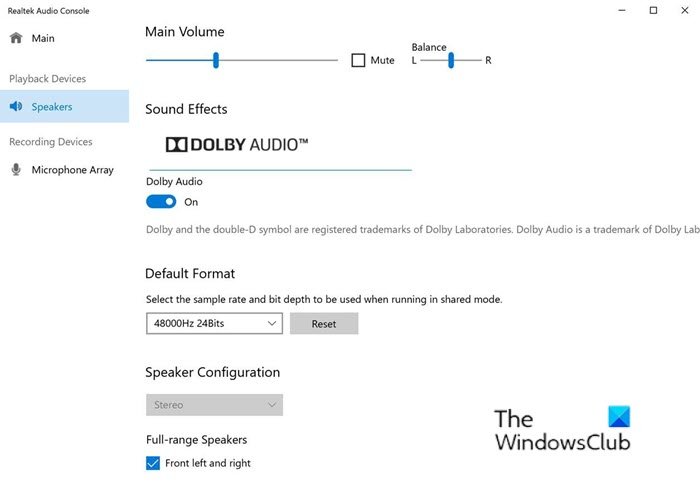
Loa Omnisonic được ẩn bên dưới bàn phím, loại bỏ cần có khay loa riêng trong khi vẫn cung cấp thứ mà Microsoft gọi là âm thanh đa hướng .
Thay đổi cài đặt Loa đa âm của Surface
Hầu hết các thiết bị Surface đều được trang bị âm thanh Dolby Audio Premium âm thanh với Loa Omnisonic được cải tiến, ẩn kín đáo bên dưới bàn phím, mang đến âm thanh rạng rỡ, ngoạn mục cho âm nhạc, phim ảnh và các cuộc họp ảo.
Để điều chỉnh cài đặt Loa Omnisonic trên thiết bị Surface của bạn, hãy thực hiện như sau:
- Truy cập Khởi động > Cài đặt > Hệ thống > Âm thanh .
- Trong Đầu ra, chọn Thuộc tính thiết bị .
Dolby Audio được bật theo mặc định. Bạn có thể thay đổi âm lượng, hiệu ứng âm thanh và cấu hình loa mặc định như sau:
- Chọn Bắt đầu.
- Nhập Realtek Audio Control.
- Chọn ứng dụng.
- Nếu bạn không có ứng dụng Realtek Audio Control trên Surface của mình, hãy tải xuống ứng dụng này từ Microsoft Store.
- Trong Thiết bị phát lại, hãy chọn Loa .
- Giờ đây, bạn có thể định cấu hình cài đặt theo ý muốn.
- Thoát ứng dụng khi hoàn tất.
Khắc phục sự cố
Một người dùng thiết bị Surface đã đăng trên diễn đàn Microsoft Answers như sau:
Tôi nhớ là r có dolby audio premium như một tùy chọn khi tôi mới mua bề mặt của mình nhưng sau khi bắt đầu lại mới (và làm sạch hoàn toàn đĩa của tôi), tôi không còn có tính năng này trong cài đặt thiết bị phát của mình. Có cách nào để khôi phục lại tính năng này không?
Máy tính xách tay Surface của tôi là thế hệ đầu tiên và có bộ xử lý i5 với 8 GB ram và 256 GB dung lượng lưu trữ.
Nếu bạn đang gặp phải vấn đề tương tự và có thể bạn muốn tắt Dolby Audio hoặc định cấu hình cài đặt cho thiết bị của mình, bạn nên biết rằng cài đặt Dolby Audio đã được chuyển từ phiên bản cổ điển Bảng điều khiển âm thanh và vào ứng dụng Realtek Audio Control .
Từ tìm kiếm, nhập Realtek Audio Console và mở ứng dụng (nếu ứng dụng không có, bạn có thể tải xuống từ Microsoft Store).
Từ đó , chọn Loa trên ngăn bên trái và trên ngăn bên phải, bạn sẽ thấy tùy chọn chuyển nút Âm thanh Dolby thành Bật hoặc Tắt.
Hy vọng bạn thấy bài đăng này đủ thông tin và hữu ích!
Bài đăng có liên quan : Hiệu chỉnh và điều chỉnh cài đặt Microsoft Surface Touch & Pen.
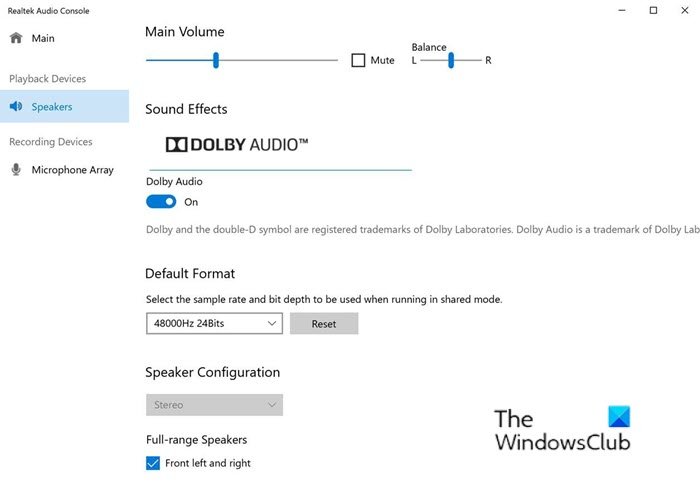 88801 1000110888
88801 1000110888
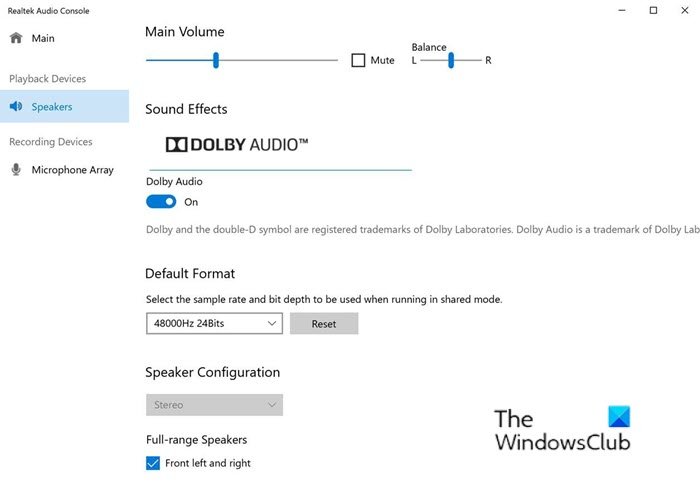 Một số máy tính Surface đi kèm với loa Omnisonic để tạo ra trải nghiệm đắm chìm khi thực hiện các tác vụ như, nhận cuộc gọi hoặc xem phim-và với xử lý Dolby Audio Premium (TM), người dùng Surface PC có thể có được âm thanh tốt nhất từ thiết bị của họ. Trong bài đăng này, chúng tôi hướng dẫn bạn cách điều chỉnh cài đặt Omnisonic Speakers trên thiết bị Surface của bạn. […]
Một số máy tính Surface đi kèm với loa Omnisonic để tạo ra trải nghiệm đắm chìm khi thực hiện các tác vụ như, nhận cuộc gọi hoặc xem phim-và với xử lý Dolby Audio Premium (TM), người dùng Surface PC có thể có được âm thanh tốt nhất từ thiết bị của họ. Trong bài đăng này, chúng tôi hướng dẫn bạn cách điều chỉnh cài đặt Omnisonic Speakers trên thiết bị Surface của bạn. […]
Lần đầu tiên xuất hiện bài viết này Cách thay đổi cài đặt Loa Omnisonic trên Surface TheWindowsClub.com .